VOB eller Video Object er standardudvidelsen af Digital Video Disk eller DVD. Videoer med format er inden for den obligatoriske struktur i DVD-biblioteket. Dette videoformat rummer video-, lyd- og undertekstspor på en enkelt disk. I betragtning af disse positive egenskaber kan det også føre os til nogle problemer. iOS understøtter ikke VOB-format. Det betyder bare, at brugere med Apple-enheder ikke vil være i stand til at afspille disse videoer. Derudover er den ikke komprimeret og kan optage en stor plads i dit lager. I modsætning til MKV-formatet, der overstiger alle fejl i VOB. Foreslået, skift VOB til MKV med undertekster og justerbare indstillinger.
Del 1. Online metode til hvordan man konverterer DVD VOB til MKV-filer
AVAide Video Converter er vores førende valg
Den bedste metode til hvordan konvertere VOB-filer til MKV på dit skrivebords komfort er AVAide Video Converter. Dette værktøj er den nøjagtige løsning, du leder efter. Forskellige operativsystemer, såsom Windows og macOS, vi bruger, er fuldstændig understøttet af AVAide Video Converter. Desuden er konverteringshastigheden super hurtig. Du skal bare uploade dine filer, og så er du i gang. Folk var overraskede over, hvordan værktøjet overgik deres krav og standarder. Fra test af hastighed, unikke funktioner, omfattende og endda den lange liste af tilgængelige formater, kan du aldrig benægte det faktum, at AVAide Video Converter er vores bedste valg blandt videokonvertere til at konvertere DVD VOB til MKV. Få mere at vide ved at gennemføre disse hurtige trin.
Trin 1Åbn websiden i browseren
Først og fremmest skal du gå til din enheds tilgængelige browser. Åbn derefter AVAide Video Converter's officielle hjemmeside. Når den er fuldstændig indlæst, vil den informative og enkle grænseflade byde dig velkommen. Du kan downloade den fra knapperne nedenfor.

PRØV DET GRATIS Til Windows 7 eller nyere
 Sikker download
Sikker download
PRØV DET GRATIS Til Mac OS X 10.13 eller nyere
 Sikker download
Sikker downloadTrin 2Vælg for at tilføje filerne
For det andet er det tid til at importere dine VOB-filer direkte til værktøjet. Klik på Tilføj filer knappen og vælg alle de filer, du vil konvertere. Fra dit lokale lager kan du vælge i batch.

Trin 3Skift til MKV-format
Fortsæt derefter med at vælge MKV formatere ved at klikke på den relevante knap. Juster frit præferencerne gennem indstillingsikonet. Rediger og forbedre dit outputs kvalitet.

Trin 4Konverter de færdiggjorte videoer
Start processen ved at klikke på Konverter alle knap. Vælg filholderen til at gemme dem efter konverteringen.

Trin 5Tjek fildestinationen
Tjek dine nye MKV-videoer ved at klikke på folder ikon, der hurtigt kan åbne det destinerede lager.
Del 2. Simple procedurer til at konvertere VOB til MKV på Windows
Gør brug af VLC Media Player
VLC Media Player er ikke kun begrænset i sin kapacitet til at afspille forskellige lyd- og videofiler. Den er fuldstændig kendt for sin alsidighed. Det kan også fungere som et VOB til MKV freeware. Denne medieafspiller kan konvertere næsten de enormt populære videoformater. Det er helt gratis og indbygget på Windows-systemer. For Mac-brugere er der behov for at downloade det til din Apple-enhed. Ved, hvordan du bruger det ved at følge disse hurtige procedurer.
Trin 1Åbn VLC Media Player
Åbn VLC Media Player fra dit Windows-skrivebord. Se efter fanen Medier, og klik på Konvertere knap. Grænsefladen vil altid være den samme som medieafspillerens funktion.
Trin 2Tilføj VOB-videoerne
Tilføj dine lokale VOB-filer ved at klikke på knappen Tilføj. Gruppevalg accepteres også på denne videokonverter.
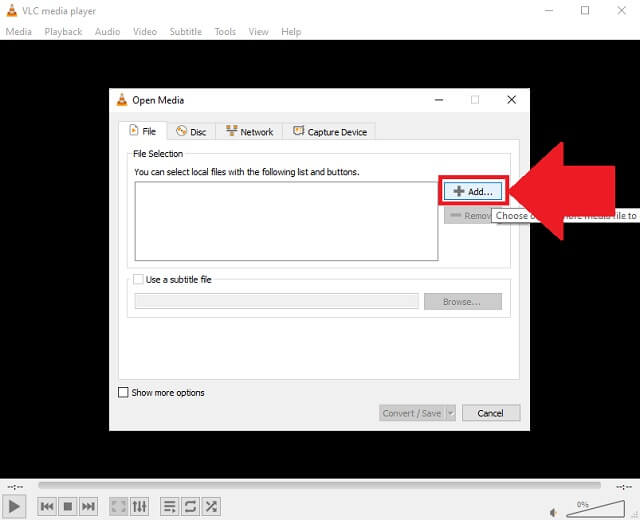
Trin 3Indstil til MKV-format
Skift outputformatet til MKV beholder. Når du har klikket, kan du nu starte konverteringsprocessen. VOB til MKV for tabsfri udgange.
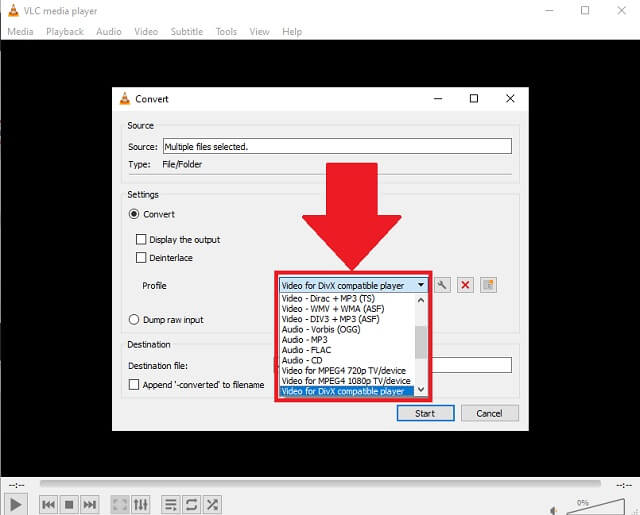
- Det kan afspille og konvertere videoer uden kvalitetstab.
- Open source og indbygget værktøj til Windows.
- Gratis, fordi det er freeware.
- Du kan muligvis opleve problemer med kompatibilitet med Blu-ray-afspilning.
- Videoformater er begrænset til nogle få lister.
- Værktøjets grænseflade er ret forvirrende og uoverskuelig.
Del 3. VOB Vs. MKV
Hvordan adskiller VOB sig fra MKV-filformat? Her er en simpel sammenligning af, hvordan vi kan skelne mellem de to videofilformater.
Hvad er VOB-format?
VOB som står for Video Object er en videofilholder i DVD-Video-medier eller fra DVD-disk. Dette format er afledt af MPEG-streamformatet. Fil med dette format indeholder digital lyd, video og undertekster. Det er udviklet af DVD Forum og kan brændes på DVD. Disse filer kan dog krypteres. Plus, det har et stort indhold. For eksempel bruger en video eller film med 2 timer mindst 4,7 gigabyte.
Hvad er MKV-format?
MKV- eller Matroska-videofil er en filholder, der understøtter et ubegrænset antal videoer, lyd, film og billedtekstspor. Det er en sikker transportør til webvideoer med fremragende opløsning og kompatibilitet med enheder. Det har menu, kapitel, metadata og undertekstunderstøttelse. Videoer med dette filformat kan effektivt gemme videoklip, film eller film og tv-shows.
Derfor er Matroska Video fil helt fordelagtig med hensyn til kompatibilitet, størrelse og justerbare indstillinger. Med det skal du kigge efter en gratis VOB-fil til MKV-konverter, der kan downloades som AVAide Video Converter.
Del 4. Ofte stillede spørgsmål om VOB og MKV
Er VOB-videoer understøttet af Windows 10 Media Player?
Hvis du vil afspille dine VOB-filer på din Windows 10 Media Player, er det nødvendigt at downloade og installere en software med VOB-codecs. Fordi denne Windows-version ikke understøtter det nævnte format.
Er iOS-enheder kompatible med VOB-format?
Der er ingen måde at afspille VOB-videoer på iOS-enheder. Bedre at konvertere DVD VOB til MKV ved hjælp af AVAide gratis videokonverter eller hvis du gerne vil opleve enorme funktioner, så brug softwareversionen AVAide gratis videokonverter.
Er VOB-formatet udbredt?
VOB-filbeholder er den mest fleksible og universelle type holder. Det kan gemme forskelligt filindhold i en enkelt fil med understøttelse af forskellige enheder og driftsplatforme.
Som opsummering kan du konvertere VOB til MKV med VLC Media Player og AVAide gratis videokonverter. Der er mange nyttige metoder til at genbruge og administrere vores mediefiler. Mellem de to videokonvertere, AVAide gratis videokonverter åbenbart overgået alle standarder og funktioner for fremragende producere kvalitetsoutput. Prøv det nu uden behov for ekspertise.
Din komplette videoværktøjskasse, der understøtter 350+ formater til konvertering i tabsfri kvalitet.




